 |
タイトルの Welcome home を書いていきます。 手順 1.メニュウバーの<挿入>をクリックします <図(P)>をマウスでポイントします <ワードアート(W)>をクリックします 左下の図、ワードアートギャラリーのダイアログボックスが表示されます。 |
ウェルカムボードの作り方!手作りで... |
ウェルカムボードの手作り ふぉるだ〜 home |
| ウェルカムボードの作り方!手作りで...Welcome home 線のページ TOP |
| ウェルカムボードの作り方 名前の楽書き教室 PC教室 ワード Welcome home 線のページ。 work 1 タイトル Welcome home を書いて行きます。 |
work 1 タイトルを書きます | |
| work 2 カラー設定 | ||
| work 3 塗りつぶし | ||
| work 4 イラストの挿入 | ||
| work 5 貼り付け | ||
| work 6 配置 |
| Home= ウェルカムボードの手作り >> | ウェルカムボード作り方 >> | ウェルカムボードの作り方 線 | + ウェルカムボードのデザイン |
| work 1 ウェルカムボードの作り方 タイトルを書いて行きます |
 |
タイトルの Welcome home を書いていきます。 手順 1.メニュウバーの<挿入>をクリックします <図(P)>をマウスでポイントします <ワードアート(W)>をクリックします 左下の図、ワードアートギャラリーのダイアログボックスが表示されます。 |
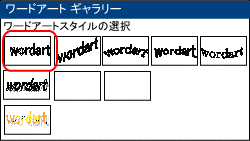 |
一番上の左端が、選択されていることを確認します(黒の枠線で、表示されていま) (選択されていないときには、クリックして選択してください) 一番下の<OK>をクリックします 左下の、ワードアートテキストの編集ダイアログボックスが表示されます。 |
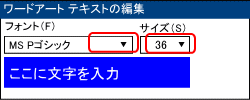 ※ワンポイント Welcome homeの書き方は、入力モードで半角 英数・全角英数に切り替えて書く方法。 日本語入力のままWelcomeと書き、キーボード の最上段<F10>キーで変換する方法があり ます。 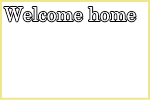 |
手順 2.キーボードの<Back space キー>を押します『ここに文字を入力』と書かれた青い部分が消えて、カーソルが点滅します。 そこに Welcome home を書いてください 3.フォント(F)の欄からcentury を選択します 4.サイズ(S)を 72 にします 下の<OK>をクリックして、ページを閉じます ワードのページには、左の図のようにWelcome homeが挿入されます。 |
| タイトルを書き終えたら、カラー設定を行います work 2 へ進んでください。 |
| ウェルカムボードの専門店 ふぉるだ〜 サイト責任者 鈴木修一 070-8007 北海道旭川市神楽7条12丁目2-7 http://www.us-folder.com |